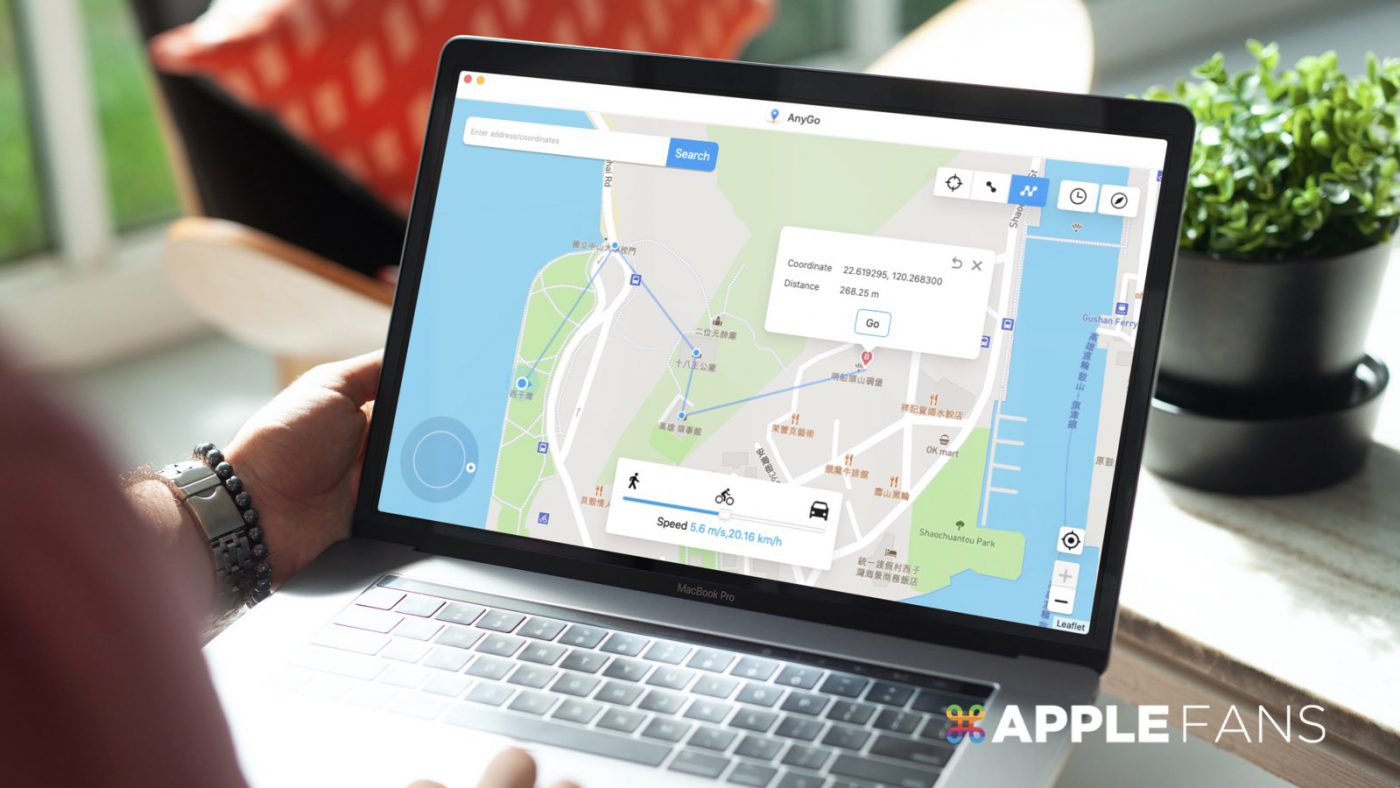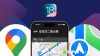今天要來介紹一款威力覺得很有趣的 iPhone 工具軟體,怎麼會說工具軟體「有趣」呢?
因為它提供的其中一項功能,使用起來竟然有點像在玩簡單版的 RPG 遊戲一樣,而且事實上用在某些遊戲上還真的特別好用~
這款有趣的軟體就叫 iToolab AnyGo,主要是用來修改 iPhone 的 GPS 定位位置,讓 iPhone (在地圖上)無論是 Apple Park、聖母峰山頂或地球上的任何盡頭,只要想得到都可以瞬間移動一秒到達!
為什麼要 改 iPhone GPS 定位 ?
想要改 iPhone GPS 定位不外乎幾個原因,最常見的當然就是玩遊戲需要,例如《Pokémon GO》、《哈利波特:巫師聯盟》這類與 GPS 定位連動的實境遊戲。
其他像是 Facebook 上想在特殊地點景點打卡,或是使用定位相關的交友軟體,甚至是想要隱藏行蹤來躲避追蹤(?)也沒問題~
如果有上面這些原因需要時常更改 iPhone 定位,那像 iToolab AnyGo 這樣能簡單快速完成目標的工具軟體,就會讓你省去許多麻煩與時間,其實還蠻推薦使用的。
為什麼要用 iToolab AnyGo 來幫 iPhone 改 GPS 定位 ?
![]() 要改 iPhone / iPad 的 GPS 定位受限於 Apple 比較封閉的權限,步驟很不容易也麻煩,不然就是要先把 iPhone 越獄才能做到。
要改 iPhone / iPad 的 GPS 定位受限於 Apple 比較封閉的權限,步驟很不容易也麻煩,不然就是要先把 iPhone 越獄才能做到。
而用 iToolab AnyGo 的話 iPhone 就不需要冒風險越獄,同時操作非常簡單、省時,讓你能輕鬆隨意修改 iOS 裝置的 GPS 定位。
而且不只能改 iPhone/iPad 定位,這款軟體總共有四種不同模式,讓你在改定位之外,還能視情況設計各種虛擬的移動方式!
iToolab AnyGo 的重要功能
- 一鍵改定位:輸入目標位置的地址或座標就能快速改變 GPS 定位。
- 兩點模式模擬移動:在起點和終點的兩點間移動。
- 多點模式模擬移動:設置多個不同定位的移動路徑。
- Joystick 直控移動:使用畫面左下角的搖桿來直接即時控制移動方向。
- 隨時暫停/恢復移動:移動過程中隨時可以控制移動暫停、繼續或終止移動。
- 自定義移動速度:從步行到汽車移動的速度都可以自由設定。
- 保存歷史記錄:設定過的地址都會記錄保存。
- Mac 及 Windows 都有支援。
其中「Joystick 直控移動」模式就是威力說像在用搖桿玩 RPG 遊戲的有趣功能,用在玩 《Pokémon GO》就能即時控制行走方向,哪裡能翻牌抓怪打道場就直接遙控到哪裡,完全不用出家門一步,是不是超級適合?
使用 iToolab AnyGo 的注意事項
不過,使用 iToolab AnyGo 修改 iOS 裝置 GPS 定位最常遇到的幾個問題也要先提醒大家:
- 在 iPhone/iPad 等 iOS 裝置上,所有跟定位有關的 APP 或功能都會連帶失真,包括社群軟體打卡、Google Maps、天氣資訊、Find My iPhone 功能、玩遊戲、拍照攝影⋯等。
- 更改 GPS 定位與 VPN(更改 IP 位置)不同,無法進行受網域限制的網路行為。
- 請勿用於任何違法用途,例如肺炎疫情期間作假居家隔離或居家檢疫的手機定位。
如何用 iToolab AnyGo 改 iPhone GPS 定位 ?
iToolab AnyGo 的操作方式真的非常容易,只要點幾下滑鼠就能輕鬆更改 iPhone 的定位,任何人都可以快速上手使用,讓你「想去哪就去哪」,而且連移動路線跟方式都可以精確規劃喔!
事前準備
- 在電腦上安裝並啟動 iToolab AnyGo。
- 將 iPhone/iPad 用 USB 傳輸線連接到電腦。
- 解鎖 iPhone 螢幕。
等到 iToolab AnyGo 顯示讀取 iPhone/iPad 資料結束,出現地圖畫面,就可以準備開始「飛」囉~
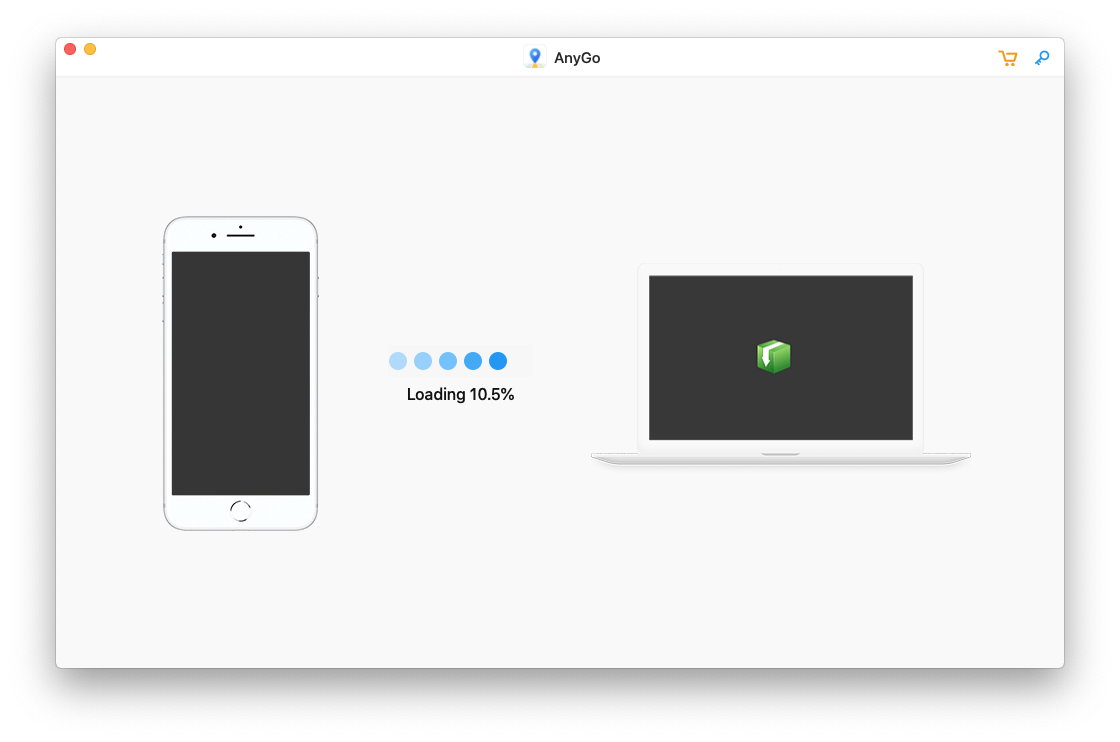
模式一:一鍵改定位
- 點右上角的【一鍵改定位模式】圖示。
- 選擇一個目標位置,選擇方式是直接在地圖上點選,或左上角【輸入地址/ 坐標】來搜尋。
- 按下【GO】,iPhone 定位就會立刻跳轉到目標位置了。
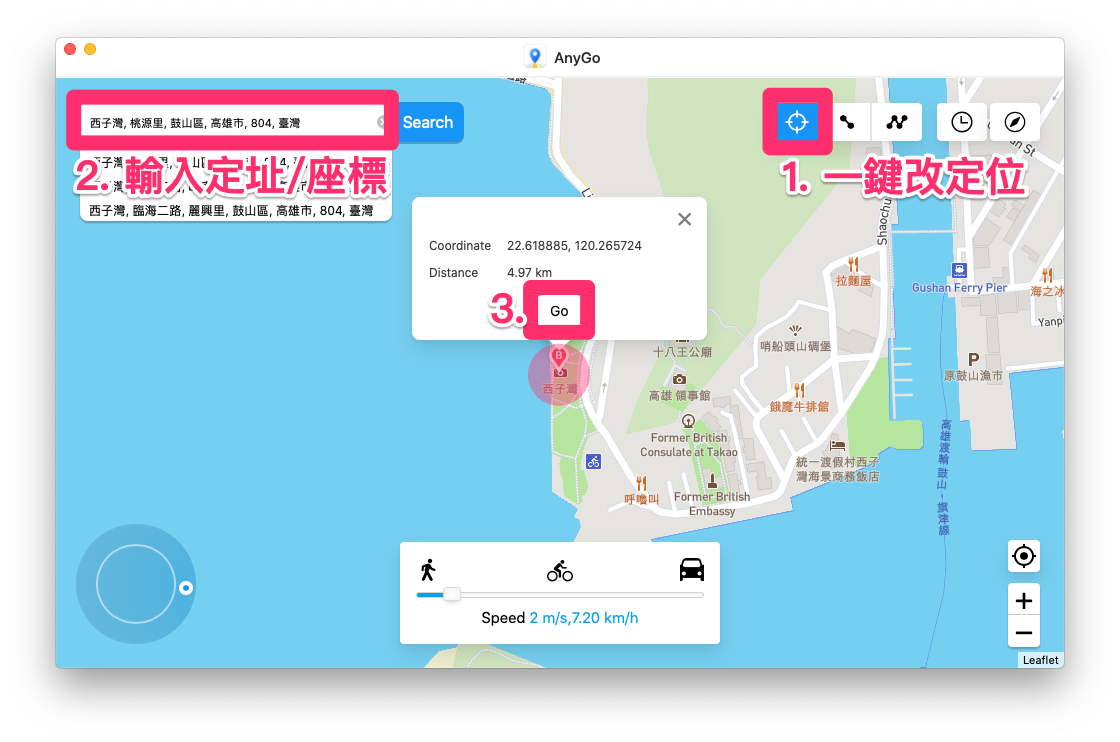
模式二:兩點模式模擬移動
- 點右上角的【兩點模式】圖示。
- 選擇一個目標位置,選擇方式是直接在地圖上點選,或左上角【輸入地址/ 坐標】來搜尋。
- 在下方可【設定移動速度】,行進中也能隨時調整。
- 按下【GO】。
- 依照需要【設定來回次數】。
- 再按下【GO】,就會自動依照虛擬路線開始移動。
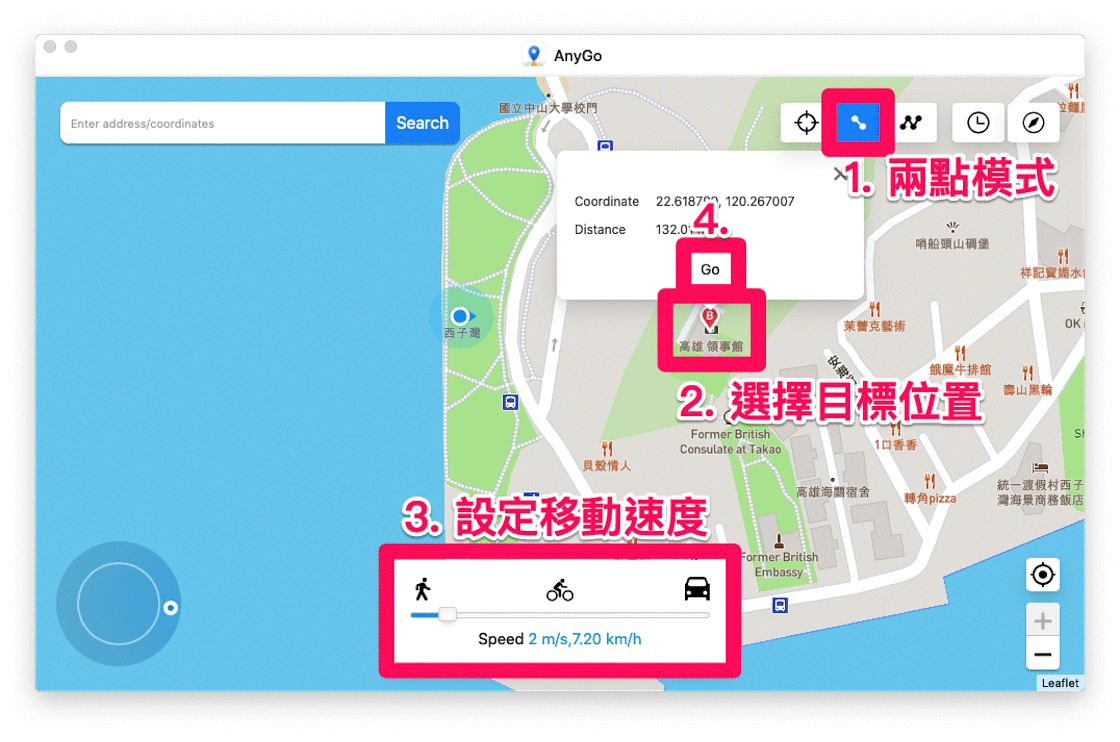
iToolab AnyGo 會自動偵測兩點間的實際可行走路線,讓移動看起來更接近真實情況。
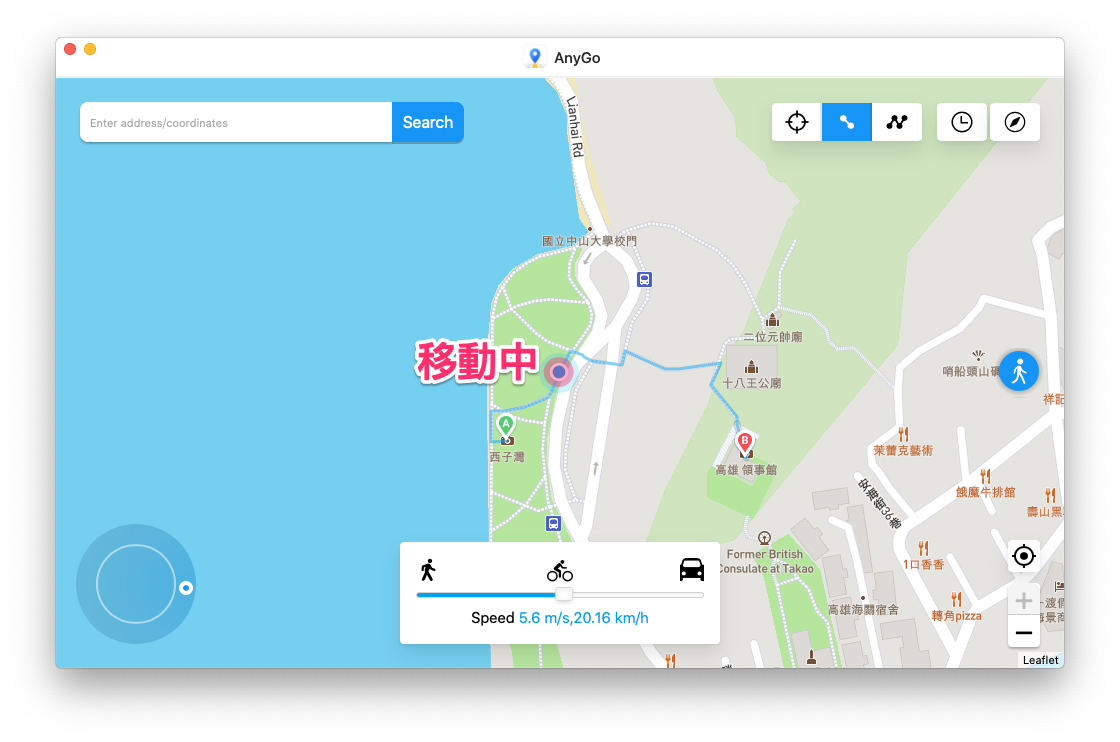
如果過程中想暫停移動,點畫面右方的小人圖示,再點【Pause】鈕即可。
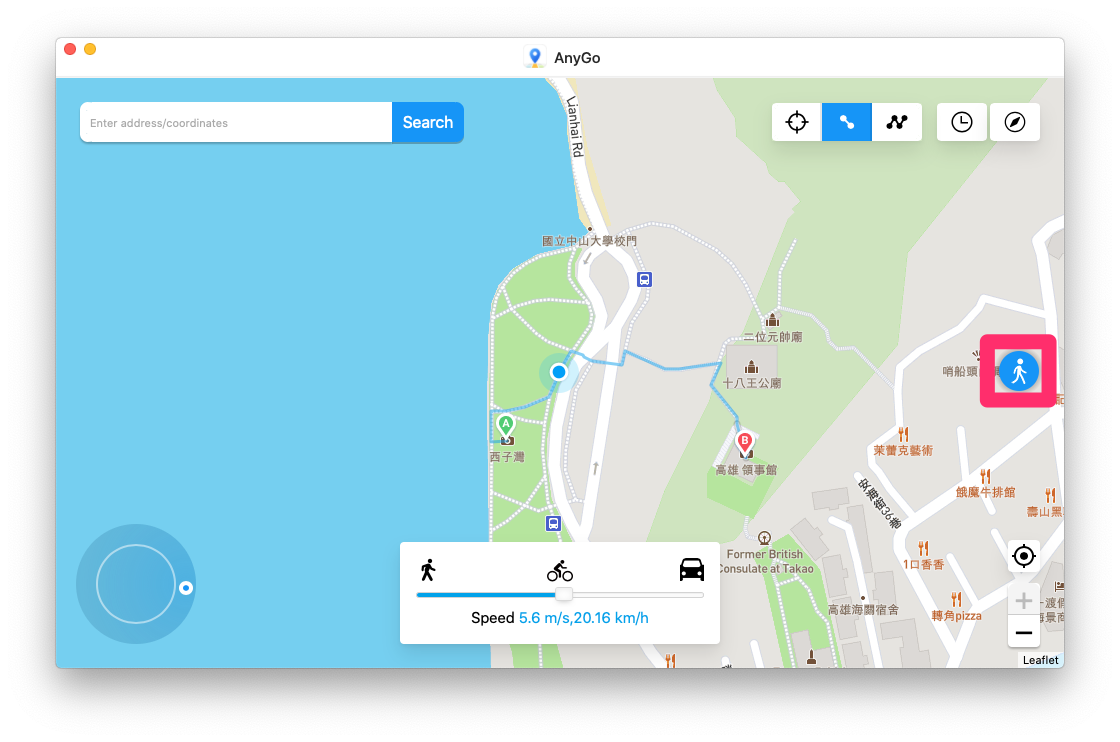
模式三:多點模式模擬移動
- 點右上角的【多點模式】圖示。
- 依次選擇不同的目標位置,選擇方式是直接在地圖上點選,或左上角【輸入地址/ 坐標】來搜尋。
- 在下方可【設定移動速度】,行進中也能隨時調整。
- 按下【GO】。
- 依照需要【設定來回次數】。
- 再按下【GO】,就會自動依照虛擬路線開始移動。
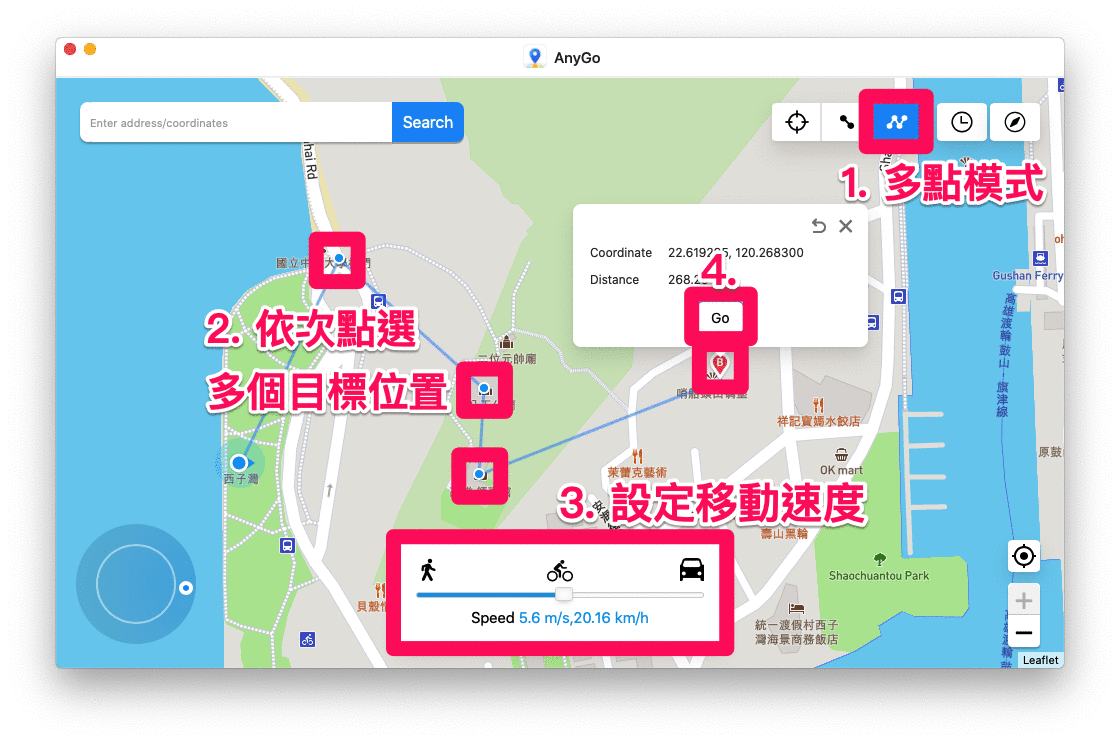
如果過程中想暫停移動,點畫面右方的小人圖示,再點【Pause】鈕即可。
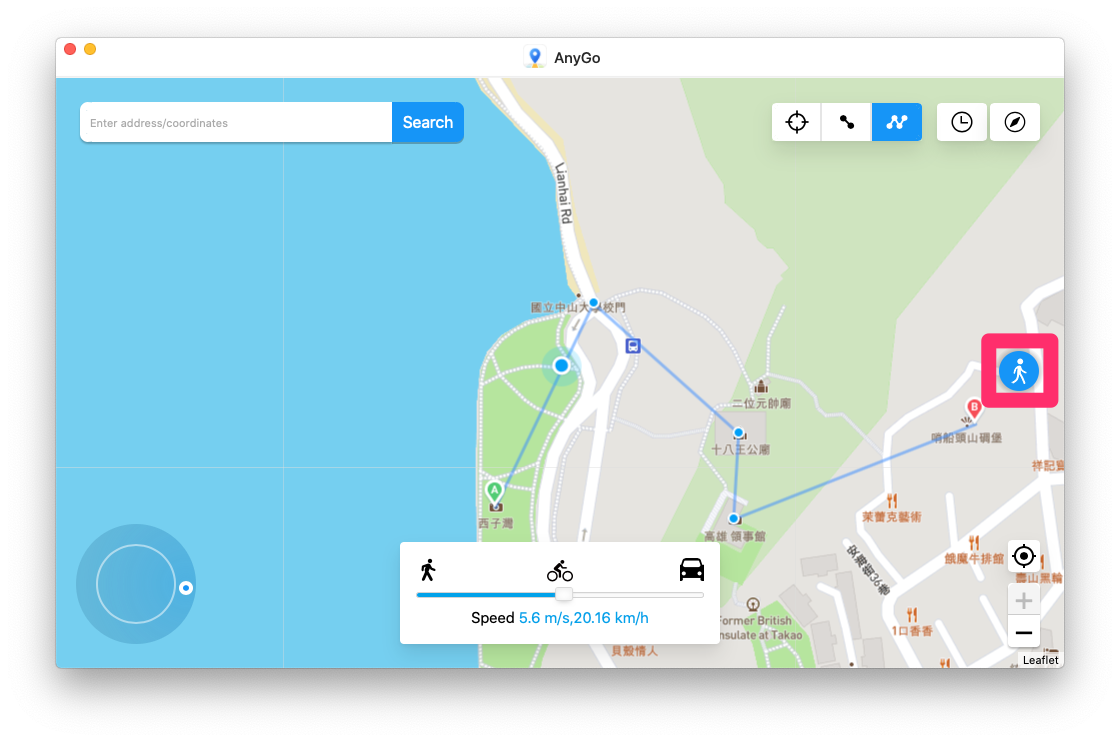
模式四:Joystick 精准移動
三者模式下都可以用畫面左下角的搖桿來做 Joystick 精准移動。
在下方可【設定移動速度】,行進中也能隨時調整。
按下搖桿正中間的【開始圖示】就會開始移動;想停止移動也是點正中間的【停止圖示】即可。
四個方向鍵可以較大幅度即時調整移動方向;最外圈的轉盤則是能調整更精細的移動方向。
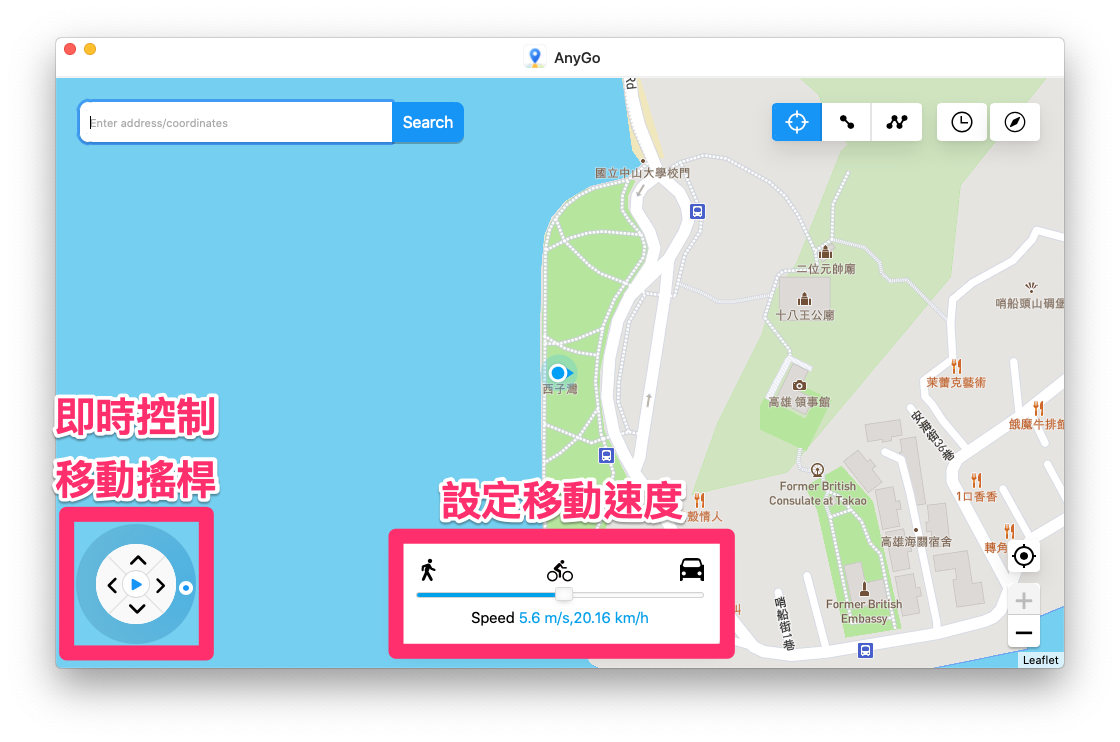
這時候如果用 iPhone 玩 《Pokémon GO》,就能看到 iPhone 畫面同步移動中,只要看到哪裡有怪有路牌,就及時控制方向移動過去,是不是超方便的啊?
保存歷史記錄
曾經設定過的定位位置會都會自動保存,只要點右上方的時鐘圖示即可瀏覽。
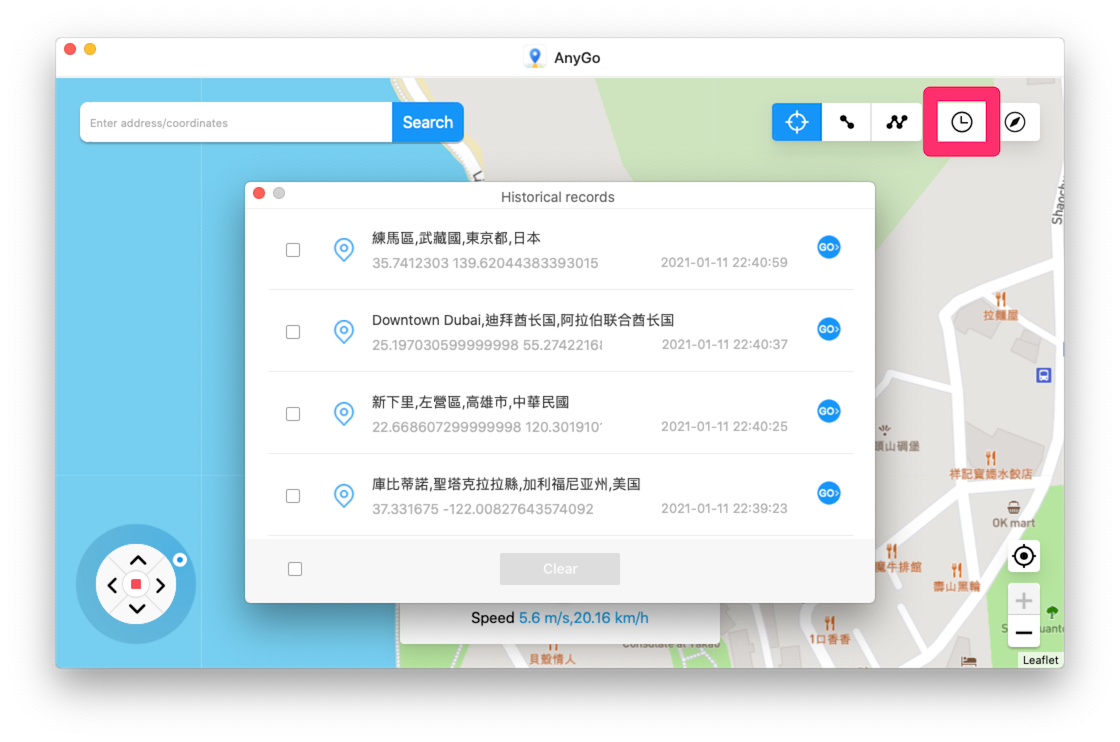
修改 iPhone 定位後,如何恢復正常 GPS?
用了 iToolab AnyGo 將 iPhone 定位改過之後,iPhone 定位就會停在最後修改的位置。如果想要恢復為實際的 GPS 定位也很簡單,這時候只要把 iPhone 重新開機即可。
如何入手 iToolab AnyGo?
看完我們以上的分享,是不是也覺得 iToolab AnyGo 讓修改 iPhone GPS 定位 變得好簡單?
也想試試這樣隨心所欲的改定位嗎?想要不出家門也能成為寶可夢大師嗎?那來用 iToolab AnyGo 就對了~
這款軟體有提供試用版,讓大家能先試用部分功能一次,感受一下它的好用與威力,如果覺得 OK 很適合再購買也可以。
想要買來用的朋友現在也正是好時機,目前官方有 iToolab AnyGo 的 5 折優惠碼活動,在購買網頁輸入『ALABRV50』,所有方案立即折扣 50% 價格。
折扣後一個月方案的價格不到 US$5,購買一年方案平均一個月則是約 US$ 1.7,以價格上來說真的算是經濟實惠。
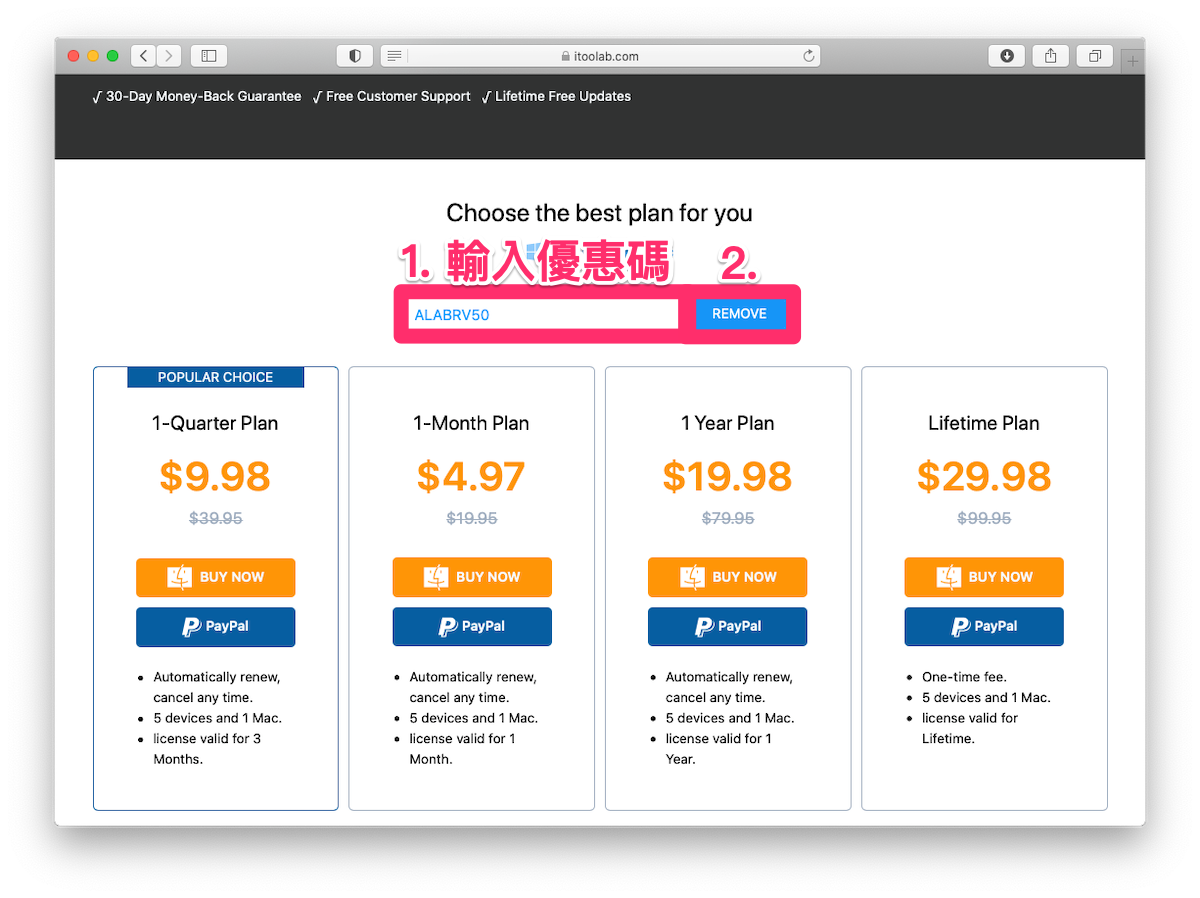
偷偷說,這組優惠碼也適用 iToolab FixGo 和 iToolab UnlockGo 這兩款軟體。FixGo 是用來修復 iPhone/iPad 卡在回復模式、當機、白蘋果、無法開機⋯等各種 iOS 問題;UnlockGo 則是可以破解 iPhone 各類螢幕密碼鎖及繞過 iCloud 啟動鎖定。
有需要這三款功能實用軟體的朋友,現在入手算是相當划算的時候囉~